By Nathan E. Malpass, Last updated: November 15, 2023
Nel frenetico mondo della comunicazione, i messaggi di testo spesso fungono da tesoro di informazioni preziose, conversazioni sincere e aggiornamenti cruciali. Tuttavia, non è raro eliminare accidentalmente questi messaggi, causando ansia e frustrazione. Se possiedi un Samsung Galaxy S22 Ultra e hai perso i messaggi di testo, a causa di una cancellazione accidentale o per qualsiasi altro motivo, c'è una buona notizia: puoi implementare come recuperare i messaggi di testo cancellati su Samsung S22 Ultra.
In questo articolo, ti guideremo attraverso i passaggi per recuperare i messaggi di testo cancellati sul Samsung S22 Ultra, assicurandoti che le tue conversazioni e i tuoi ricordi preziosi non vadano persi per sempre. Che tu sia un principiante della tecnologia o un utente esperto di smartphone, la nostra guida facile da seguire ti aiuterà a ripristinare i tuoi messaggi con il minimo sforzo. Quindi, cominciamo e riuniamoci con quei preziosi testi in pochissimo tempo!
Parte n. 1: come recuperare i messaggi di testo eliminati su Samsung S22 UltraParte n.2: Come recuperare messaggi di testo cancellati su Samsung S22 Ultra con FoneDog Android Data RecoverySommario
Parte n. 1: come recuperare i messaggi di testo eliminati su Samsung S22 Ultra
Metodo n. 1: utilizzo della cartella dei messaggi eliminati di recente
Elimina accidentalmente un messaggio di testo sul tuo Samsung S22 Ultra? Non farti prendere dal panico per ora: la cartella dei messaggi eliminati di recente può essere la tua ancora di salvezza. L'interfaccia di Samsung fornisce una rete di sicurezza mantenendo i messaggi eliminati in questa cartella per un periodo limitato, dandoti la possibilità di recuperarli. Segui questi semplici passaggi per sfruttare al massimo questa funzionalità integrata:
-
Accedi alla tua app di messaggistica: inizia aprendo l'app di messaggistica sul tuo Samsung S22 Ultra. Qui è dove potrai trovare la cartella dei messaggi eliminati di recente.
-
Passare al menu Messaggi: nell'app Messaggi, tocca il pulsante del menu, solitamente situato nell'angolo in alto a destra o in alto a sinistra. Si aprirà un elenco di opzioni per la gestione dei tuoi messaggi.
-
Trova "Eliminati di recente": cerca un'opzione che dice 'Eliminato di recente' o qualcosa di simile nel menu. Potrebbe anche essere elencato sotto "Cestino" o "Messaggi eliminati". Toccalo per accedere alla cartella.
-
Recupera Messaggi Eliminati: all'interno della cartella "Eliminati di recente" troverai i messaggi di testo che hai eliminato di recente. Premi a lungo sui messaggi che desideri recuperare. Apparirà una casella di controllo o un menu di opzioni. Seleziona i messaggi che desideri ripristinare.
-
Ripristina messaggi: Dopo aver selezionato i messaggi desiderati, trovare il 'Ripristina' o 'Ripristina' opzione, solitamente situata nella parte inferiore o superiore dello schermo. Tocca questa opzione per recuperare i messaggi selezionati.
-
Controlla la tua casella di posta principale: una volta ripristinati, i messaggi dovrebbero riapparire nella posta in arrivo principale.
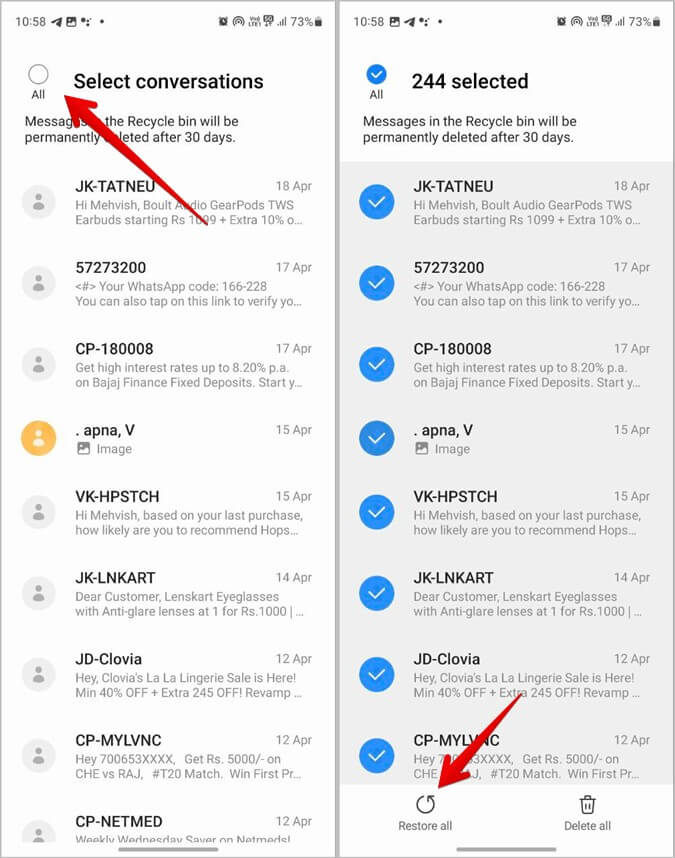
È importante notare che la cartella "Eliminati di recente" ha un periodo di conservazione limitato e i messaggi potrebbero essere eliminati automaticamente dopo un certo periodo di tempo. Pertanto, è essenziale agire tempestivamente se desideri recuperare i messaggi eliminati utilizzando questo metodo.
Se la cartella "Eliminati di recente" non contiene i messaggi che stavi cercando, non preoccuparti. Nella sezione successiva, esploreremo un altro metodo per recuperare i messaggi di testo cancellati sul tuo Samsung S22 Ultra.
Metodo n. 2: utilizzo di Samsung Cloud
Se i tuoi messaggi di testo eliminati non sono recuperabili dalla cartella "Eliminati di recente" o se hai perso messaggi precedentemente eliminati, Samsung Cloud può venire in tuo soccorso. Samsung offre un servizio di backup basato su cloud che può aiutarti a recuperare i tuoi messaggi. Segui questi passaggi su come recuperare i messaggi di testo cancellati su Samsung S22 Ultra utilizzando Samsung Cloud:
-
Accedi a Samsung Cloud: Inizia andando alle Impostazioni del tuo Samsung S22 Ultra. Scorri verso il basso e tocca "Account e backup". Nel menu Account e backup troverai "Nuvola Samsung". Toccalo per accedere alle impostazioni del cloud.
-
Accedi al tuo account Samsung: se non hai già effettuato l'accesso al tuo account Samsung, dovrai farlo in questa fase. Se non disponi di un account Samsung, puoi crearne uno qui.
-
Backup e ripristino: All'interno di Samsung Cloud, cerca l'opzione che dice "Backup e ripristino dei dati" o qualcosa di simile. Toccalo per procedere.
-
Ripristinare i dati: nel menu Backup e ripristino troverai vari tipi di dati che puoi ripristinare. Cercare "Messaggi" o "Messaggi di testo" e selezionalo.
-
Seleziona Messaggi da ripristinare: probabilmente ti verrà presentato un elenco di opzioni di backup. Scegli il backup appropriato che contiene i messaggi di testo che desideri recuperare. Samsung Cloud conserva più backup, quindi seleziona quello che precede l'eliminazione dei tuoi messaggi.
-
Inizia il restauro: Una volta selezionato il backup desiderato, premere il pulsante "Ripristina" o "Ripristina" pulsante. Ciò avvierà il processo di ripristino.
-
Controlla la tua app di messaggistica: al termine del ripristino, apri l'app di messaggistica. I messaggi di testo eliminati dovrebbero ora essere di nuovo nella tua casella di posta.

È importante notare che i backup Samsung Cloud vengono generalmente creati automaticamente, ma dovresti assicurarti che la funzione sia abilitata sul tuo dispositivo affinché venga eseguito regolarmente il backup dei tuoi messaggi. Inoltre, la disponibilità dei backup più vecchi può variare in base alle tue impostazioni, quindi è meglio eseguire questo metodo il prima possibile per massimizzare le possibilità di recuperare i messaggi di testo eliminati.
Metodo n. 3: ripristino da Google Drive
Un altro metodo per recuperare i messaggi di testo cancellati sul tuo Samsung S22 Ultra prevede l'utilizzo di Google Drive. Se in precedenza hai eseguito il backup dei tuoi messaggi su Google Drive, puoi ripristinarli facilmente. Segui questi passi:
-
Controlla il backup di Google Drive: Innanzitutto, assicurati che sia stato eseguito il backup dei tuoi messaggi di testo su Google Drive. I dispositivi Samsung offrono la possibilità di eseguire il backup dei messaggi sul tuo account Google. Puoi verificarlo andando nelle Impostazioni del tuo dispositivo.
-
Accedi a Google Drive: Sul tuo Samsung S22 Ultra, vai all'app Google Drive e accedi con l'account Google su cui hai precedentemente eseguito il backup dei tuoi messaggi di testo.
-
Tocca "Backup": in Google Drive, vai a "Backup" sezione. Qui dovresti vedere un elenco di dispositivi e i dati ad essi associati.
-
Seleziona il backup appropriato: trova il tuo Samsung S22 Ultra nell'elenco dei dispositivi. Toccalo per visualizzare i backup disponibili.
-
Scegli Messaggi da ripristinare: Se "Messaggi" o "Messaggi di testo" è un'opzione, selezionala per ripristinare i tuoi messaggi. Google Drive può offrire la possibilità di selezionare tipi specifici di dati da ripristinare.
-
Inizia il restauro: iniziare il processo di ripristino selezionando "Ripristina" o "Ripristina". I messaggi verranno recuperati dal backup di Google Drive e ripristinati sul tuo dispositivo.
-
Controlla la tua app di messaggistica: una volta completato il ripristino, apri l'app di messaggistica per assicurarti che i messaggi di testo eliminati vengano recuperati con successo e siano disponibili nella tua casella di posta.
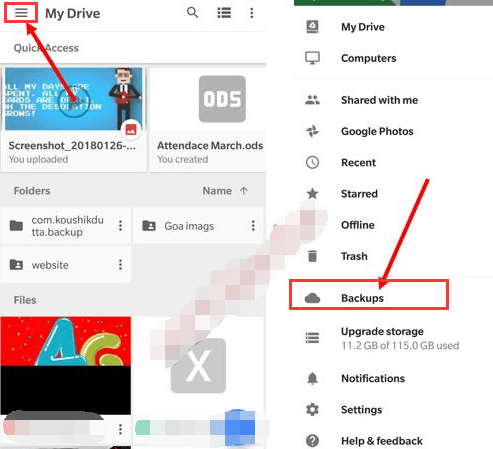
È importante notare che questo metodo si basa sulla tua precedente attività di backup dei messaggi di testo su Google Drive. Se non hai abilitato questa funzionalità o se il backup non è aggiornato, potresti non essere in grado di farlo ripristina questi backup dal tuo Google Drive. Pertanto, è buona norma eseguire regolarmente il backup dei messaggi su Google Drive per essere sicuri di poterli recuperare in caso di eliminazione accidentale o problemi con il dispositivo.
Metodo n. 4: contattando il fornitore di servizi di rete mobile
Se hai esaurito tutte le opzioni basate sul dispositivo e non riesci ancora a recuperare i messaggi di testo eliminati sul tuo Samsung S22 Ultra, potrebbe essere il momento di contattare il tuo fornitore di servizi di rete mobile. A volte, il tuo fornitore di servizi conserva una copia dei tuoi messaggi di testo per un certo periodo. Ecco come recuperare i messaggi di testo cancellati su Samsung S22 Ultra tramite il tuo provider:
-
Contattare l'assistenza clienti: chiama o visita l'assistenza clienti del tuo fornitore di servizi di rete mobile. Di solito puoi trovare le informazioni di contatto sul loro sito web o sull'estratto conto.
-
Verifica e Autorizzazione: potrebbe essere necessario fornire una prova di identità e proprietà dell'account per accedere a questo tipo di informazioni. Preparati a rispondere alle domande di sicurezza e a verificare il tuo account.
-
Richiedi informazioni sul recupero dei messaggi: chiedi al rappresentante dell'assistenza clienti se è possibile recuperare i messaggi di testo eliminati dalla cronologia dei messaggi del tuo account.
-
Politica di conservazione: chiedi informazioni sulla politica di conservazione dei dati del tuo provider. Possono conservare i messaggi di testo per un certo periodo, che può variare da fornitore a fornitore. Assicurati di chiedere informazioni sulla loro politica specifica e sul periodo di tempo entro il quale conservano i messaggi.
-
Richiedi assistenza: se il tuo provider può aiutarti, richiedi il suo aiuto per recuperare i messaggi. Potrebbero fornirti i messaggi in un formato leggibile o guidarti su come accedervi.
-
Considera i requisiti legali: Tieni presente che l'accesso ai messaggi di testo tramite il tuo fornitore di servizi può avere implicazioni legali e sulla privacy. Assicurati di seguire tutte le leggi e i regolamenti necessari nella tua giurisdizione quando richiedi queste informazioni.
È importante notare che non tutti i fornitori di servizi di rete mobile conservano i dati dei messaggi di testo e la loro capacità di aiutare con il recupero dei messaggi può variare. Alcuni fornitori potrebbero addebitare una tariffa per questo servizio, mentre altri potrebbero non essere in grado di fornire assistenza. Pertanto, è fondamentale contattare il tuo provider il prima possibile se ritieni che possa ricevere gli SMS di cui hai bisogno, poiché le politiche di conservazione dei dati possono cambiare nel tempo.
Parte n.2: Come recuperare messaggi di testo cancellati su Samsung S22 Ultra con FoneDog Android Data Recovery
Se i metodi precedenti non hanno prodotto i risultati desiderati o se stai cercando una soluzione più solida e versatile, utilizza software di terze parti supportati da iPhone 15 come FoneDog Recupero dati Android è un'opzione praticabile. FoneDog offre uno strumento intuitivo che può aiutarti a recuperare i messaggi di testo cancellati dal tuo Samsung S22 Ultra.
Android Data Recovery
Recupera messaggi cancellati, foto, contatti, video, WhatsApp e così via.
Trova rapidamente i dati persi ed eliminati su Android con o senza root.
Compatibile con i dispositivi 6000 + Android.
Scarica gratis
Scarica gratis

Ecco come recuperare i messaggi di testo cancellati su Samsung S22 Ultra usandolo:
Passaggio 1: installa e configura FoneDog Android Data Recovery
- Inizia scaricando e installando FoneDog Android Data Recovery sul tuo computer. Puoi trovare questo software sul sito ufficiale di FoneDog.
- Avvia il programma e segui le istruzioni visualizzate sullo schermo per configurarlo. Assicurati che il tuo Samsung S22 Ultra sia collegato al computer tramite un cavo USB.
Passaggio 2: attiva il debug USB
- Per consentire a FoneDog di accedere ai dati del tuo dispositivo, devi abilitare Debug USB sul tuo Samsung S22 Ultra. I passaggi per eseguire questa operazione possono variare a seconda della versione Android del tuo dispositivo, ma in genere puoi farlo andando a "Impostazioni" > "Informazioni sul telefono" > "Informazioni sul software" e toccando il "Numero di build" più volte per sbloccare le Opzioni sviluppatore. Quindi, in Opzioni sviluppatore, abilita il debug USB.
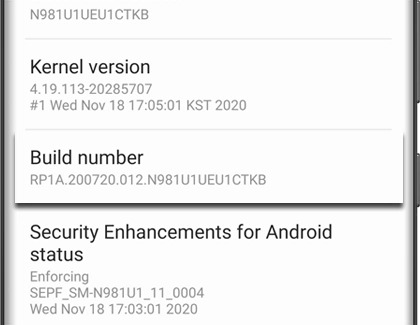
Passaggio 3: scegli i tipi di dati da ripristinare
- Dopo aver abilitato il debug USB, FoneDog riconoscerà il tuo samsung s22 ultra. Seleziona i tipi di file che desideri recuperare. In questo caso, scegli "Messaggi" o "Messaggi di testo".
Passaggio 4: scansiona e recupera i messaggi di testo eliminati
- Clicchi "Avanti" per avviare il processo di scansione. Il software scansionerà il tuo dispositivo alla ricerca di messaggi di testo cancellati. Questa operazione potrebbe richiedere del tempo a seconda della quantità di dati presenti sul dispositivo.
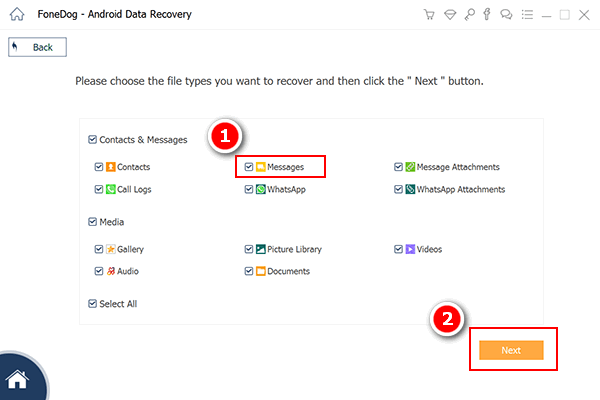
Passaggio 5: visualizzare in anteprima e recuperare i messaggi di testo
- Una volta completata la scansione, puoi visualizzare in anteprima i messaggi di testo recuperati. Seleziona i messaggi che desideri ripristinare e fai clic "Recuperare". FoneDog salverà i messaggi selezionati sul tuo computer.

FoneDog Android Data Recovery è un potente strumento per Recupero messaggi telefono Androide potrebbe essere in grado di recuperare messaggi di testo che altri metodi non sono in grado di recuperare. Tuttavia, tieni presente che gli strumenti di recupero dati di terze parti potrebbero non essere gratuiti e il successo del recupero dipende da vari fattori, tra cui quanto tempo è trascorso dall'eliminazione dei messaggi e dalle condizioni generali del tuo dispositivo. Inoltre, assicurati sempre di scaricare tale software da fonti attendibili per evitare potenziali rischi per la sicurezza.
Persone anche leggereGuida aggiornata su come recuperare foto da Samsung CloudRecupera messaggi vocali cancellati su Samsung: la tua guida definitiva
Sommario
In sintesi, come recuperare i messaggi di testo cancellati su Samsung S22 Ultra? Può essere ottenuto attraverso vari metodi, a seconda della situazione specifica. Scegli il metodo più adatto alle tue esigenze e circostanze per recuperare con successo i messaggi di testo eliminati sul Samsung S22 Ultra.


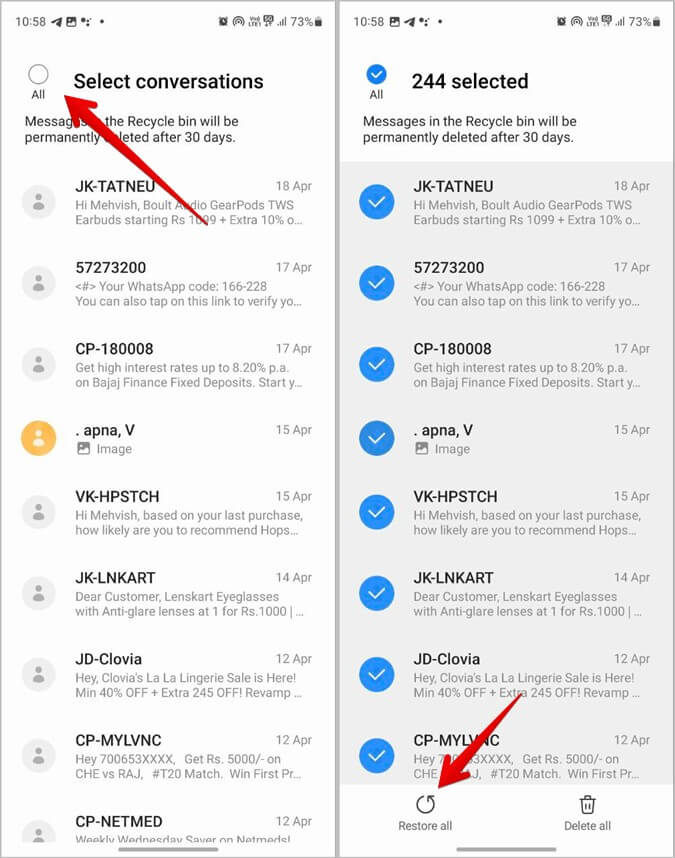

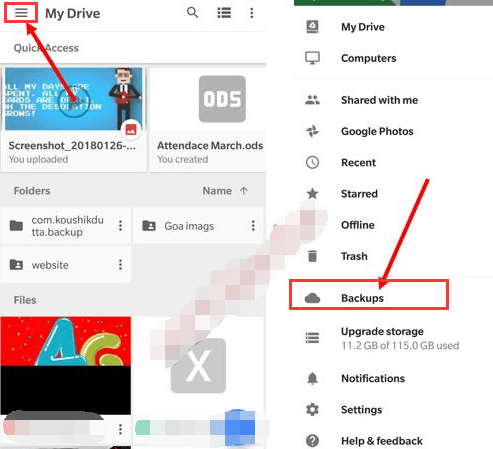

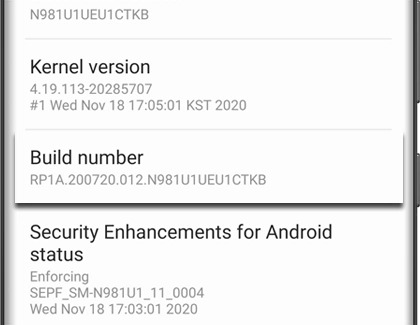
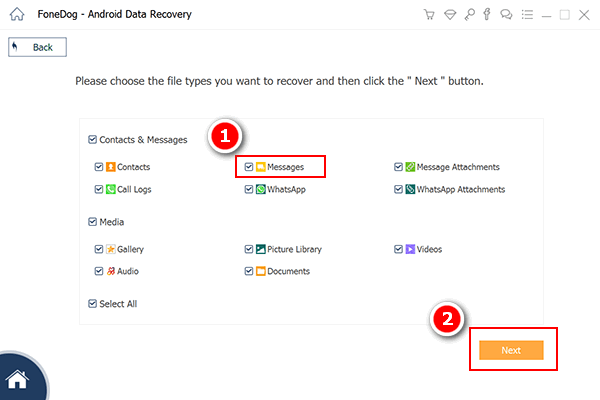

/
/